photoshop制作實例:打造一張青春時尚的壁紙
2022-12-26 05:48:15
來源/作者: /
己有:9人學習過
來源:網(wǎng)絡 作者:nichicon
本教程介紹類似矢量風格壁紙的制作方法。制作的時候很多素材可以直接用筆刷代替。一些元素的排版和顏色可以根據(jù)自己的喜愛選擇。
最終效果

1、首先建立一個標準的墻紙大小的文件,一般 是1024*768,如下所示:
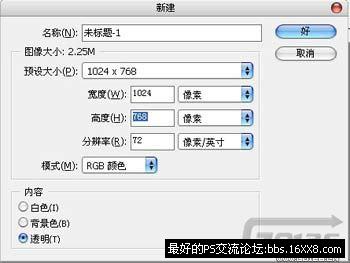
2、用鋼筆工具和填充路徑命令,試著在 圖中繪制出陸地的形狀,如下所示:
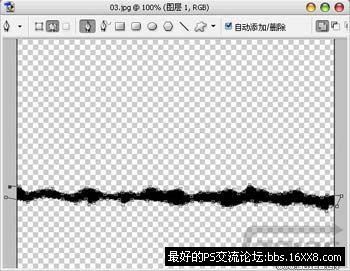
[/table]
3、現(xiàn)在在陸地圖層上建立一個新圖層,用長方形選區(qū)工具和漸變工具作出如下所示的圖象:

4、現(xiàn)在用筆刷工具載入事先預備好的跳舞的女孩和樹筆刷把它編輯入圖象 中:

5、在把草地和裝飾物的筆刷在載入其中,如下所示:

6、用鋼筆工具在圖象中畫出山脈的輪 廓,右擊填充路徑命令用用白色填充路徑:

7、在將圖層透明度 降到20%:

8、用橢圓選區(qū)工具按住SHIFT,在右上部畫出一個正 圓形的太陽如下所示:

9、現(xiàn)在在來作出太陽的光暈.把太陽的 圖層復制一份,在用高斯模糊命令用以下設置:

10、把CTRL+J多復制幾個光暈把光暈的效果在加強一些

11、新建一圖層,自定形狀工具在圖中插入云彩,在多復制 幾個云彩用自由變換命令改變下云彩的大小:

12、將圖層的不 透明度設置到20%,如下圖所示:

13、在用自定形狀工具在圖層 插入更多的裝飾物:

[table]
14、將圖層的混合模式改成疊加:

15、在用畫筆工具載入鳥的筆刷把它編輯進圖象中:

改 變圖層混合模式為疊加后在來看下最夠的效果圖吧:

搜索更多相關主題的帖子: ps制作實例 photoshop教程
本教程介紹類似矢量風格壁紙的制作方法。制作的時候很多素材可以直接用筆刷代替。一些元素的排版和顏色可以根據(jù)自己的喜愛選擇。
最終效果

1、首先建立一個標準的墻紙大小的文件,一般 是1024*768,如下所示:
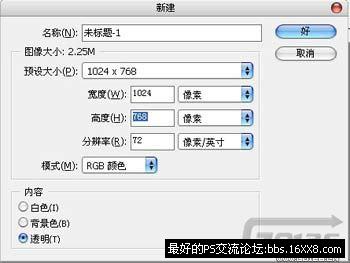
2、用鋼筆工具和填充路徑命令,試著在 圖中繪制出陸地的形狀,如下所示:
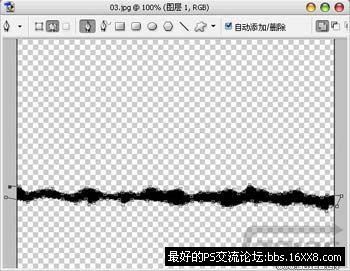
[/table]
3、現(xiàn)在在陸地圖層上建立一個新圖層,用長方形選區(qū)工具和漸變工具作出如下所示的圖象:

4、現(xiàn)在用筆刷工具載入事先預備好的跳舞的女孩和樹筆刷把它編輯入圖象 中:

5、在把草地和裝飾物的筆刷在載入其中,如下所示:

6、用鋼筆工具在圖象中畫出山脈的輪 廓,右擊填充路徑命令用用白色填充路徑:

7、在將圖層透明度 降到20%:

8、用橢圓選區(qū)工具按住SHIFT,在右上部畫出一個正 圓形的太陽如下所示:

9、現(xiàn)在在來作出太陽的光暈.把太陽的 圖層復制一份,在用高斯模糊命令用以下設置:

10、把CTRL+J多復制幾個光暈把光暈的效果在加強一些

11、新建一圖層,自定形狀工具在圖中插入云彩,在多復制 幾個云彩用自由變換命令改變下云彩的大小:

12、將圖層的不 透明度設置到20%,如下圖所示:

13、在用自定形狀工具在圖層 插入更多的裝飾物:

[table]
14、將圖層的混合模式改成疊加:

15、在用畫筆工具載入鳥的筆刷把它編輯進圖象中:

改 變圖層混合模式為疊加后在來看下最夠的效果圖吧:

搜索更多相關主題的帖子: ps制作實例 photoshop教程
標簽(TAG) 背景壁紙 ps制作實例 壁紙教程 photoshop教程




























